Fehlende Maven settings.xml-Datei für Ihr Eclipse? Was ist, wenn Sie zwei settings.xml-Dateien für den geschäftlichen und den persönlichen Arbeitsbereich benötigen?
Veröffentlicht: 2018-02-19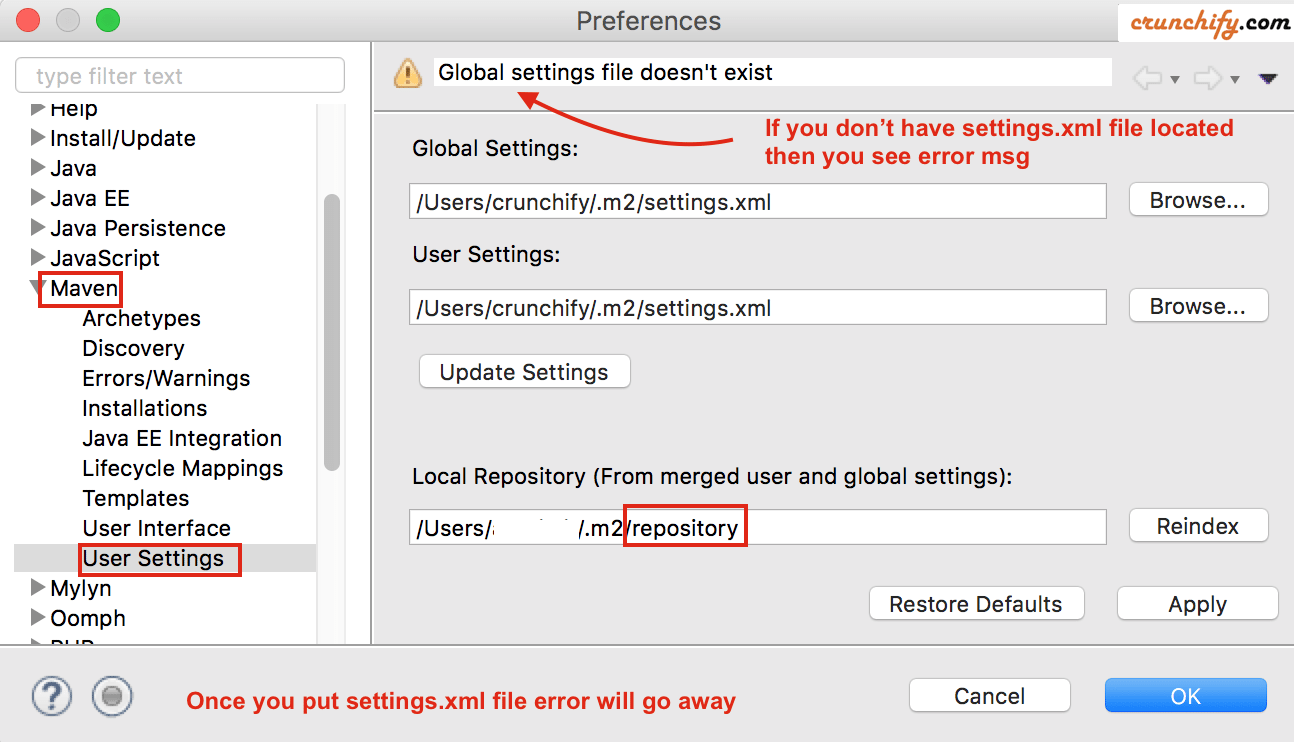
Führen Sie mehrere Eclipse-Umgebungen auf Ihrer Entwickler-Workstation aus? Oder auf deinem Laptop? Ich mache. Betrachten wir ein Szenario mit two different Eclipse workspace mit different custom maven Einstellungen.
Warum ist das so? Lassen Sie uns verstehen.
- Was ist, wenn Ihre
WorkEntwicklungsumgebung oder Ihr Framework auf Eclipse basiert? In einer Unternehmensumgebung müssen sich alle JAR-Dateien Ihres erforderlichen Projekts inprivateRepositories befinden, und Sie haben eine benutzerdefinierte Dateisettings.xmlmit sehr spezifischen Repositories. - Und auf der gegenüberliegenden Seite stehen uns für die Standardnutzung von Eclipse/Maven alle
publicMaven-Repositories ohne Einschränkung kostenlos zur Verfügung.
Auf jeden Fall benötigen wir zwei verschiedene settings.xml Dateien für die obige Verwendung. Wenn Sie neu bei der Einrichtung von Maven und Eclipse sind, befolgen Sie diese Schritte, um Maven auf Ihrem Laptop/Desktop richtig einzurichten.
NOTE:Wie füge ich settings.xml in Eclipse hinzu? settings.xml ist nicht erforderlich (und wird daher nicht automatisch im Ordner~/.m2erstellt), es sei denn, Sie möchten die Standardeinstellungen ändern. In unserem Fall haben wir unterschiedliche Einstellungen für denworkund denpersonalArbeitsbereich.
Wenn Sie auch die folgenden Fragen haben, sind Sie hier richtig:
- Eclipse – Warum ist die Datei maven settings.xml nicht vorhanden?
- Wie verlinke ich von Eclipse auf meine settings.xml-Datei?
- Entwicklungsprojekt mit Eclipse und Maven
- m2e-Benutzer – wo ist die Datei settings.xml?
- maven settings.xml-Datei herunterladen
- Eclipse eingebetteter Maven
- Eclipse Maven settings.xml-Speicherort
Was ist die settings.xml-Datei?
settings.xml ist eine Datei, die alle Konfigurationen für maven , auf die intern in der pom.xml-Datei Ihres Maven-Projekts verwiesen wird. Wenn Sie Abhängigkeiten zur Datei pom.xml hinzufügen, lädt Maven intern die erforderliche .jar-Datei herunter und legt sie in dem Ordner ab, der in der Datei settings.xml erwähnt wird.
Wo finde ich die Datei settings.xml?
- Windows-Rechner: C:\Users\ashah\.m2\settings.xml
- Unter Mac OS X: /home/ashah/.m2/settings.xml
Was ist ein Standardinhalt der Datei settings.xml?
Aktualisieren Sie einfach <UserName> in der folgenden Datei mit dem Benutzernamen Ihres Systems. Hier ist eine Maven-Datei settings.xml zum Herunterladen .
|
1 2 3 4 5 6 7 8 9 10 11 12 13 14 15 16 17 18 19 20 21 22 23 24 25 26 27 28 29 30 31 32 33 34 35 36 37 38 39 40 41 42 43 44 45 46 47 48 49 50 51 52 53 54 55 56 57 58 59 60 61 62 63 64 65 66 67 68 69 70 71 72 73 74 75 76 77 78 79 80 |
<? xml version = "1.0" encoding = "UTF-8" ?> < ! -- | This is the configuration file for Maven . It can be specified at two levels : | | 1. User Level . This settings . xml file provides configuration for a single user , | and is normally provided in $ { user . home } / . m2 / settings . xml . | | NOTE : This location can be overridden with the CLI option : | | - s / path / to / user / settings . xml | | 2. Global Level . This settings . xml file provides configuration for all Maven | users on a machine ( assuming they 're all using the same Maven | installation). It' s normally provided in | $ { maven . home } / conf / settings . xml . | | NOTE : This location can be overridden with the CLI option : | | - gs / path / to / global / settings . xml | | | -- > < settings xmlns = "http://maven.apache.org/SETTINGS/1.0.0" xmlns : xsi = "http://www.w3.org/2001/XMLSchema-instance" xsi : schemaLocation = "http://maven.apache.org/SETTINGS/1.0.0 http://maven.apache.org/xsd/settings-1.0.0.xsd" > < ! -- Change username in below line -- > < localRepository > / Users / ashah / . m2 / repository < / localRepository > < interactiveMode > true < / interactiveMode > < offline > false < / offline > < pluginGroups > < ! -- pluginGroup | Specifies a further group identifier to use for plugin lookup . < pluginGroup > com . your . plugins < / pluginGroup > -- > < / pluginGroups > < proxies > < ! -- < proxy > < id > optional < / id > < active > true < / active > < protocol > http < / protocol > < username > proxyuser < / username > < password > proxypass < / password > < host > proxy . host . net < / host > < port > 80 < / port > < nonProxyHosts > local . net | some . host . com < / nonProxyHosts > < / proxy > -- > < / proxies > < servers > < ! -- < server > < id > deploymentRepo < / id > < username > crunchify < / username > < password > crunchify < / password > < / server > -- > < / servers > < mirrors > < ! -- < mirror > < id > mirrorId < / id > < mirrorOf > repositoryId < / mirrorOf > < name > mirror description < / name > < url > http : //my.repository.com/repo/path</url> < / mirror > -- > < / mirrors > < profiles > < / profiles > < / settings > |
Oben ist ein Beispiel für settings.xml für Maven Eclipse.

Wie kann ich zwei verschiedene settings.xml-Dateien für das persönliche und das arbeitsbezogene Repository verwenden?
Schritt 1
- Gehen Sie zum Ordner
~/.m2 - Legen Sie die arbeitsbezogene
settings.xml-Datei ab und geben Sie denlocalRepositoryPfad an: - <localRepository>/Users/<Benutzername>/.m2/
work</localRepository>
Schritt 2
- Gehen Sie zum Ordner
~/.m2 - Legen Sie die lokale Eclipse-bezogene
crunchify-settings.xmlDatei ab und geben Sie denlocalRepository-Pfad an: - <localRepository>/Users/<Benutzername>/.m2/
repository</localRepository>
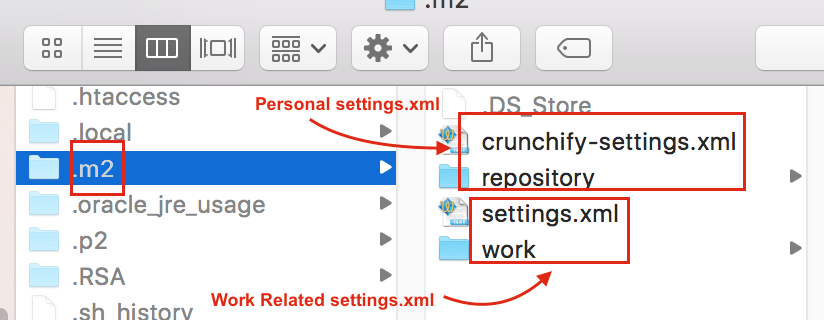
Was ist Ihre falsche settings.xml-Datei?
Eclipse gibt verschiedene Fehler aus:
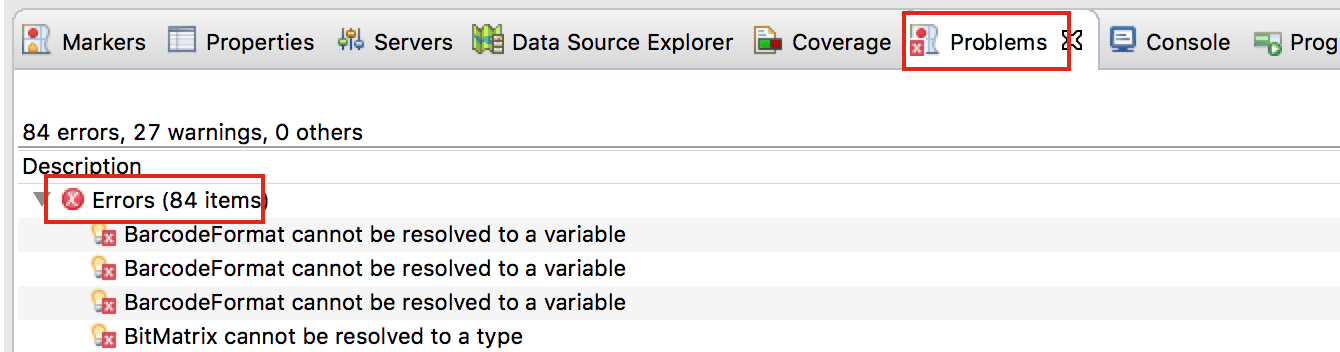
Sobald Sie die richtige settings.xml-Datei haben. Versuchen Sie, die folgenden Schritte auszuführen, und alle Fehler sollten verschwinden.
- Klicken Sie auf
Project - Klicken Sie auf
Clean...und bereinigen Sie Ihr Projekt - Rechtsklick auf Projekt
- Klicken Sie auf
Maven - Klicken Sie auf
Update Project...(unteres Diagramm)
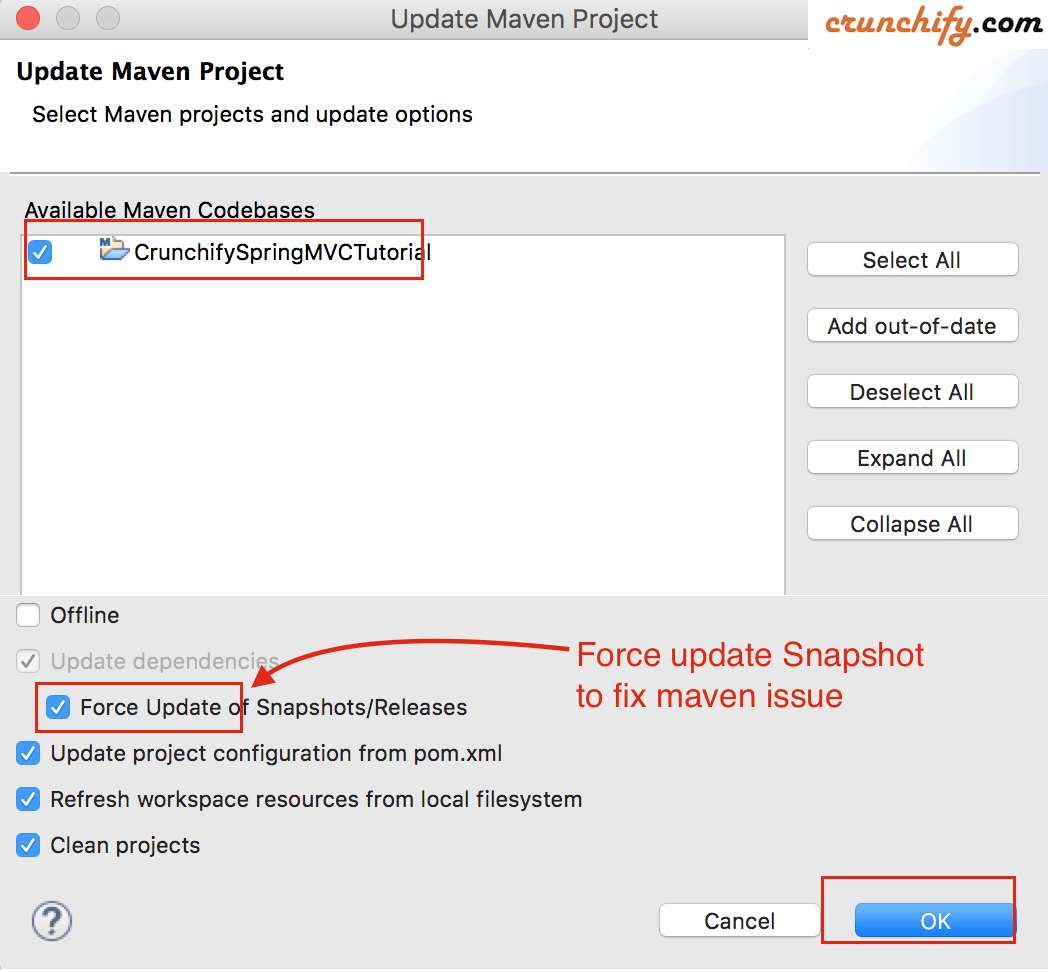
Das ist es. Nachdem Sie die obigen Schritte ausgeführt haben, importiert Eclipse alle Ihre Projektabhängigkeiten unter dem Pfad, der in der Datei settings.xml angegeben ist. Nach Abschluss des Importvorgangs sollten in Eclipse keine Kompilierungsprobleme auftreten. Abhängig von Ihren Projektabhängigkeiten und der Internet-Download-Geschwindigkeit kann der Abhängigkeitsimportvorgang zwischen ca. 5 Minuten und 30 Minuten dauern.
